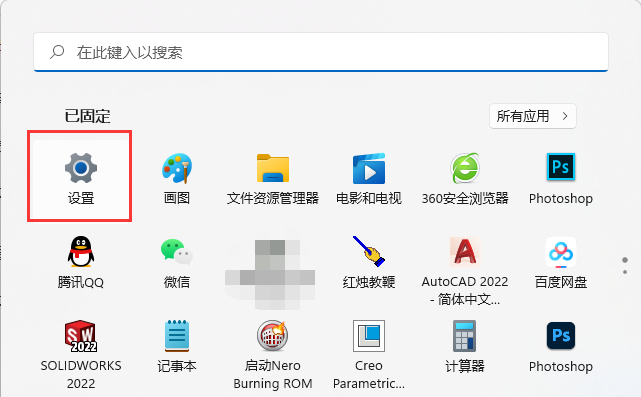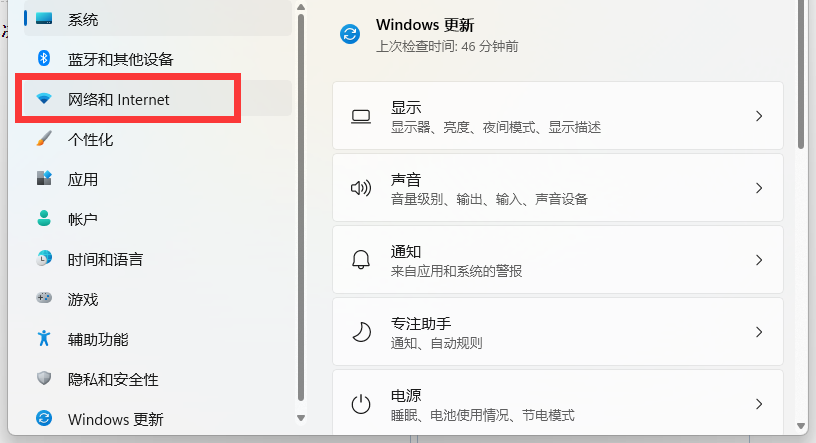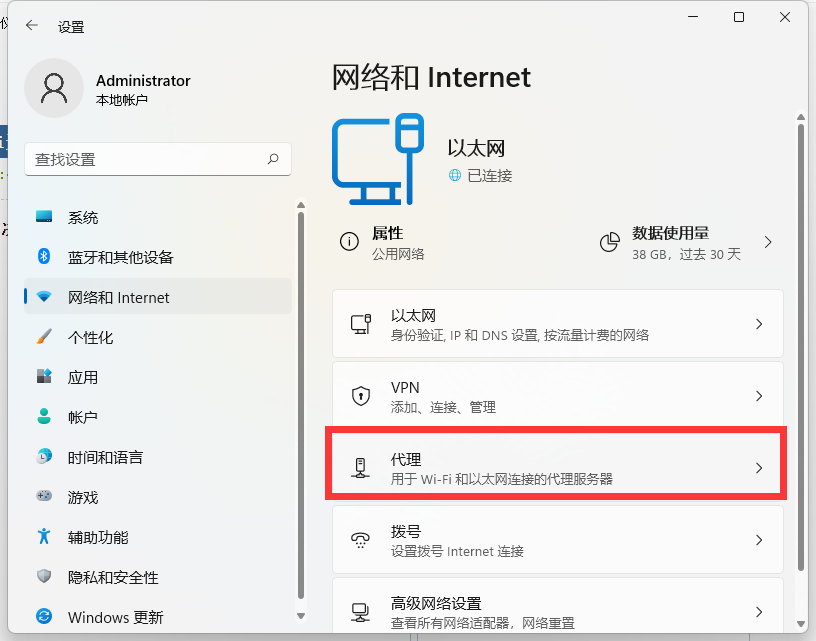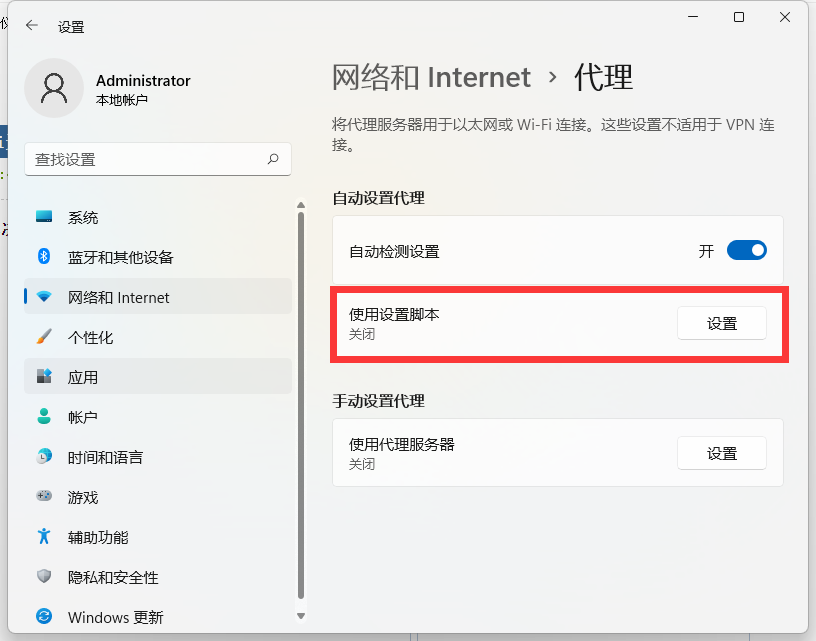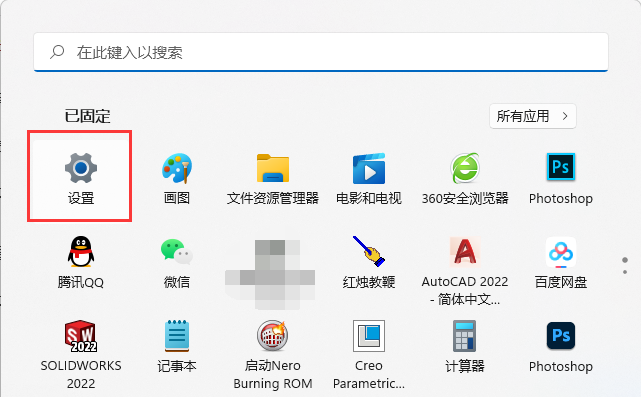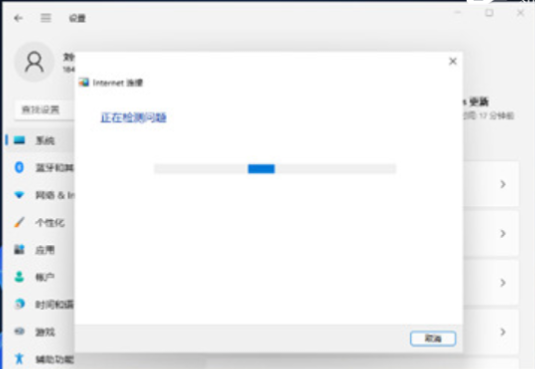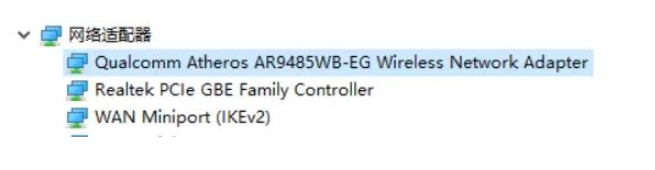|
|
|
|
|
Win11电脑的wifi无法连接的解决方法一: 1、打开电脑的【设置】,点击【系统】。
2、点击【网络和internet】。如下图:
3、点击【代理】设置。
4、在【使用设置脚本】,点击【设置】。
5、然后关闭【使用设置脚本】。
Win11电脑的wifi无法连接的解决方法二: 6、点击【开始】菜单,点击【设置】。
7、然后输入“网络疑难解答”。
8、然后就会【正在检测问题】。
Win11电脑的wifi无法连接的解决方法三: 9、然后也可以设置网卡。
9.1、如果诊断之后还是无法解决问题,那可能是驱动出现问题。 9.2、直接在下方的搜索框中搜索“设备管理器”并打开。 9.3、然后找到网络适配器下的无线网络设备,查看是否有感叹号。 9.4、如果有感叹号的话,右键选中它,然后点击“更新驱动程序”即可。
|